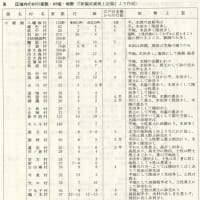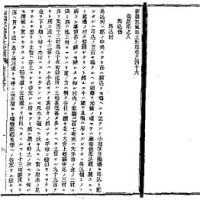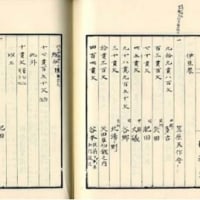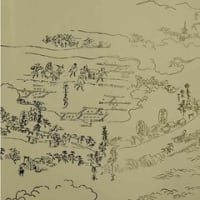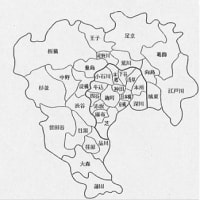kan-haru blog 2012 Yahoo!ボックスファイル一覧
< 総合INDEX へ
Yahoo!ボックス
昨年10月7日からYahoo! JAPAN のYahoo!ボックスは、オンラインストレージサービスを開始して、一般では無料で5GBのサイズのストレージと、Yahoo!フォトおよびYahoo!ブリーフケース使用のYahoo!プレミアム会員は50GBのサイズのストレージにより、写真、書類、共有、連携ファイルが使用できるようになりました。将来はYahoo!プレミアム会員は、月額料金300円の負担で、1000 GBのサイズのストレージのサービスが受けられるようになります。これにより、Yahoo!フォトおよびYahoo!ブリーフケースのデータはYahoo!ボックスに移行されることとなり、現在はアップロードの使用はできず、移行の連絡待ちの状況です。
現在、Yahoo!プレミアム会員ですので、50GBのサイズのYahoo!ボックスが使えますので、二重化ファイル用のストレージに使用して見ました。
Yahoo!ボックス(再掲)
・Yahoo!ボックスWindows版パソコン用アプリのインストール
Yahoo!ボックスを使用するには、Windows版パソコン用アプリのインストールが必要で、「Yahoo!ボックス パソコン用アプリ(Windows版)のインストール方法」(←ここをクリック)を開きます。Windows版パソコン用アプリの対応 OS は、日本語版のWindows 7、Windows Vista、Windows XP SP3以降が利用環境です。
パソコン用アプリのインストール画面
1) Yahoo!ボックスのインストールは、「パソコン用アプリをインストール」ボタンを押し、「実行または保存しますか?」の画面で「実行」ボタンを押すと、インストールプログラムが実行され、「Yahoo!ボックスのインストール」画面のYahoo! JAPAN利用規約(ソフトウエアガイドラインを含む)を確認し、「規約に同意してインストール」ボタンを押すとインストールが始まり、途中で表示の「ユーザーアカウント制御」確認画面で内容を確認して、「はい」ボタンを押すとインストールを継続します。
Yahoo!ボックスのインストール
2) インストールが完了すると、「インストールの完了」が表示されるので、「完了」ボタンを押すことによりYahoo!ボックスプログラムがローディングが完了します。
Yahoo!ボックスのインストールの完了
3) Windows 32bit版では、「Yahoo! JAPANのおすすめ」画面が表示されるので、おすすめのソフトウエアを選択し「OK」ボタンを押すと、再起動が促す画面が表示ますので、「はい」ボタンを押すとパソコンが再起動します。なお、Windows 64bit版では、「Yahoo! JAPANのおすすめ」画面が表示されず、再起動画面が表示されます。
Yahoo! JAPANのおすすめ(Windows 32bit版)
4) パソコンの再起動後に「Yahoo!ボックスのセットアップ画面」が表示されるので、Yahoo! JAPAN IDとパスワードを入力して、「ログイン」ボタンを押します。
注) Yahoo! JAPAN IDを取得していない場合には、「Yahoo! JAPAN IDを取得」をクリックして、「Yahoo! JAPAN ID登録」画面でID、パスワード、お客様情報などの項目を入力して登録します。
Yahoo!ボックスのセットアップ
5) 続いて同上セットアップ画面ボックスに、「Yahoo!ボックスの利用登録」の画面が表示されるので、指定事項を確認して「Yahoo!ボックスの利用登録」ボタンを押します。

Yahoo!ボックスの利用登録
6) 続いて同上セットアップ画面ボックスに、「基本設定」の画面が表示されるので、「表示するコンピューター名」を入力し、Yahoo!ボックスフォルダーの設定項目を確認して「次へ」ボタンを押すと、「セットアップが完了しました」の画面が表示されるので、完了したことを確認したら「完了」ボタンを押します。
基本設定
7) Yahoo!ボックスフォルダーが自動的に開き、Yahoo!ボックスのアイコンがデスクトップに表示されるので、 開いたYahoo!ボックスフォルダーにファイルやフォルダーをドラッグ&ドロップで保存できます。Yahoo!ボックスの2回目以降からの起動は、デスクトップに表示されているYahoo!ボックスのアイコンをダブルクリックし、Yahoo!ボックスフォルダーを開きます。
Yahoo!ボックスフォルダーを開く
9) ファイルをYahoo!ボックスフォルダーにドラッグ&ドロップするだけで簡単にアップロードできます。ただし、ドラッグ&ドロップしたファイルは、Yahoo!ボックスフォルダーに移動されアップロードされますが、移動したファイルは元のフォルダーには残りません。元のファイルを残したままアップロードしたい場合は、ドラッグ&ドロップせずに、ファイルをコピー&ペーストします。なお、Yahoo!ボックスフォルダーのファイルは、パソコン版Yahoo!ボックスから削除すると、ご利用のパソコンからも削除されます。
ドラッグ&ドロップでファイルのアップロード
HDDファイルの二重ストレージ
パソコンのHDDファイルのデータを、インストールが完成したYahoo!ボックスのフォルダーにアップロードを行うと、各種のデータファイルを二重化して保存することが出来ます。
また、Yahoo!ボックスのフォルダーのファイルを、Webに接続されたパソコンにダウンロードすると、ファイルの共有が行えます。ファイルの共有は、Webに接続されたどこのパソコンとも共有化ができ、いつでも、必要とする者とがファイル単位に行うことができます。
二重化ストレージの概念図
< 総合INDEX へ
毎月1日付けのIndexには、前月の目次を掲載しております(2月分掲Indexへ)
カテゴリー別Index ITと技術 カテゴリー別総目次2006~2011年版、ITと技術 カテゴリー別総目次2012年版 へ
<前回 ITと技術 クラウド活用 ITの個人情報データファイルの多重保存による信頼化とデータの共有化第2回 へ
次回 ITと技術 東芝未来科学館 ブラウン管発祥の元「東芝・堀川町工場」の地に2014年開館の未来科学館を見る